A:
|
[ib] には取り込んだ画像をCD/DVDに保存する機能がありません。
手順:ここでは、OSの標準機能を利用して[ib] に取り込んだ画像をCD/DVDに保存する方法を説明します。
注意:
Windows XPの場合
注意:
1. CDへの書き込みを有効にする
Windows XPの標準機能を利用してCDに書き込みをする場合、[このドライブで CD 書き込みを有効にする] チェックボックスにチェックを入れる必要があります。
2. CDに画像を書き込む
Windows Vistaの場合
1. 書き込むフォーマットを選択する
2. CD/DVDに画像を書き込む
a. 「ライブ ファイル システム」を選択した場合
b. 「マスタ」を選択した場合
Windows 7の場合
1. 書き込むフォーマットを選択する
2. CD/DVDに画像を書き込む
a. 「USB フラッシュ ドライブと同じように使用する」を選択した場合
b. 「CD/DVD プレイヤーで使用する」を選択した場合
以上で手順は終了です。
|
[ 前のページに戻る]


![[スタート] - [マイ コンピュータ] をクリック](/faq/doc/1033/answer/image/ib/DI102743-01.jpg)
![CD/DVD ドライブを右クリックし、[プロパティ] をクリック](/faq/doc/1033/answer/image/ib/DI102743-02.jpg)
![[書き込み] タブをクリックして選択し、[このドライブで CD 書き込みを有効にする] をクリックして選択します](/faq/doc/1033/answer/image/ib/DI102743-03.jpg)
![[OK] をクリック](/faq/doc/1033/answer/image/ib/DI102743-04.jpg)
![空の書き込み可能なCDディスクをパソコンのドライブに挿入し、[書き込み可能な CD フォルダを開くエクスプローラ使用] を選択し、[OK] をクリック](/faq/doc/1033/answer/image/ib/DI102743-05.jpg)
![[スタート] - [マイ コンピュータ] をクリック](/faq/doc/1033/answer/image/ib/DI102743-06.jpg)
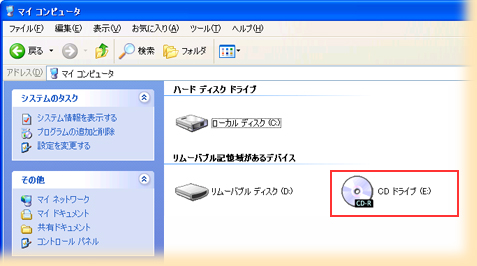
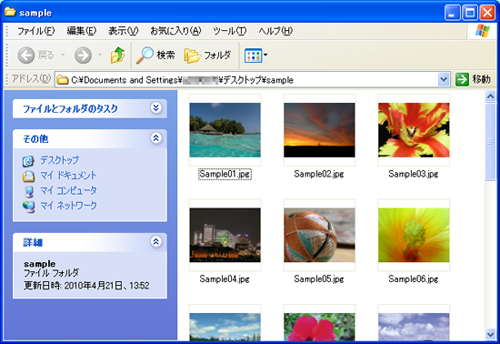
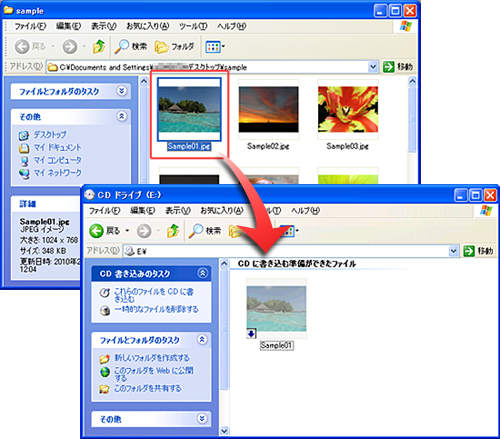
![CD/DVDドライブの [CD 書き込みのタスク] 項目の [これらのファイルを CD に書き込む] をクリック](/faq/doc/1033/answer/image/ib/DI102743-10.jpg)
![[CD名] に任意のファイル名を入力します](/faq/doc/1033/answer/image/ib/DI102743-11.jpg)
![[次へ] をクリックするとCDへの書き込みが始まります](/faq/doc/1033/answer/image/ib/DI102743-12.jpg)
![[CD 書き込みウィザードの終了] と表示されたら [完了] をクリック](/faq/doc/1033/answer/image/ib/DI102743-13.jpg)
![[ファイルをディスクに書き込む] をクリック](/faq/doc/1033/answer/image/ib/DI102743-14.jpg)
![[スタート] - [コンピュータ] をクリックします](/faq/doc/1033/answer/image/ib/DI102743-15.jpg)
![CD/DVDドライブを右クリックして選択し、[自動再生を開く] をクリックします。](/faq/doc/1033/answer/image/ib/DI102743-16.jpg)
![[ディスクのタイトル] 項目に任意の名前を入力します](/faq/doc/1033/answer/image/ib/DI102743-17.jpg)
![[フォーマットのオプションを表示する] をクリックします。](/faq/doc/1033/answer/image/ib/DI102743-18.jpg)
![書き込む形式を任意でクリックして選択し、[次へ] をクリックします。<](/faq/doc/1033/answer/image/ib/DI102743-19.jpg)
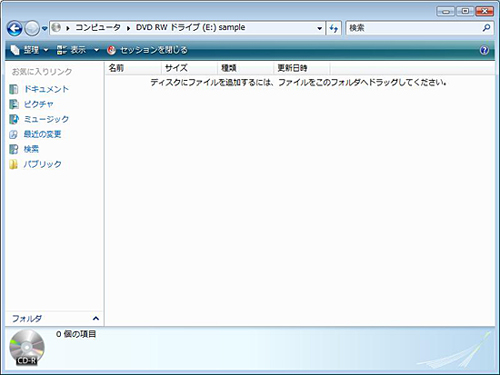
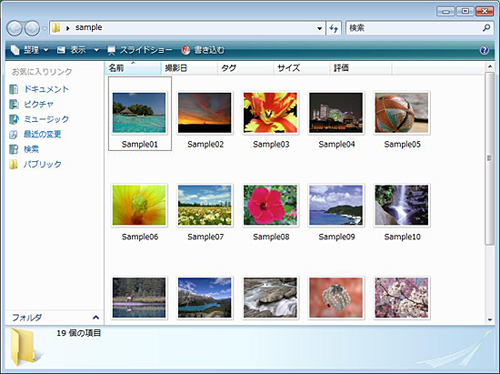
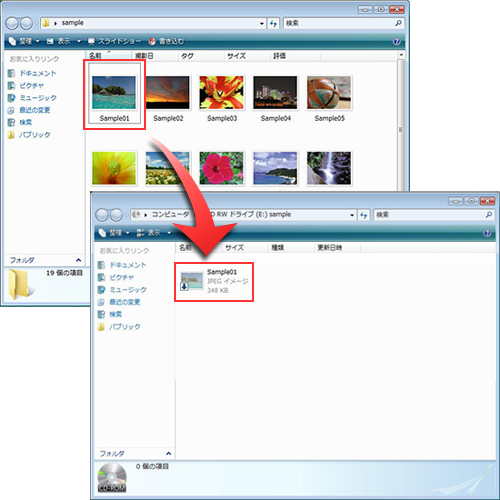
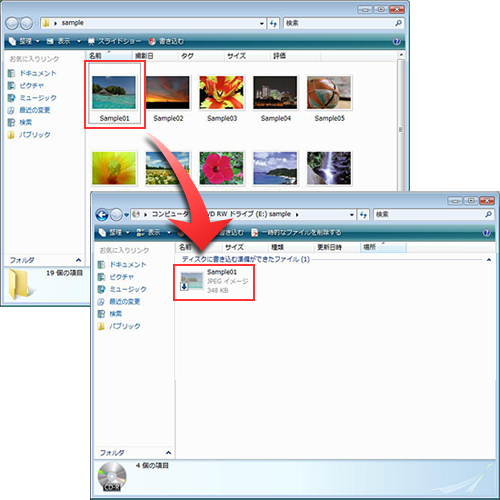
![[ディスクに書き込む] をクリック](/faq/doc/1033/answer/image/ib/DI102743-24.jpg)
![[書き込み速度] を確認します](/faq/doc/1033/answer/image/ib/DI102743-25.jpg)
![[次へ] をクリックすると書き込みが始まります。](/faq/doc/1033/answer/image/ib/DI102743-26.jpg)
![[ファイルはディスクへ正しく書き込まれました] と表示されたら、完了をクリック](/faq/doc/1033/answer/image/ib/DI102743-27.jpg)
![[ファイルをディスクに書き込む] をクリック](/faq/doc/1033/answer/image/ib/DI102743-28.jpg)
![[スタート] - [コンピュータ] をクリックします](/faq/doc/1033/answer/image/ib/DI102743-29.jpg)
![CD/DVDドライブを右クリックして選択し、[自動再生を開く] をクリック](/faq/doc/1033/answer/image/ib/DI102743-30.jpg)
![[ディスクのタイトル] 項目に任意の名前を入力します](/faq/doc/1033/answer/image/ib/DI102743-31.jpg)
![書き込む形式を任意でクリックして選択し、[次へ] をクリックします。](/faq/doc/1033/answer/image/ib/DI102743-32.jpg)
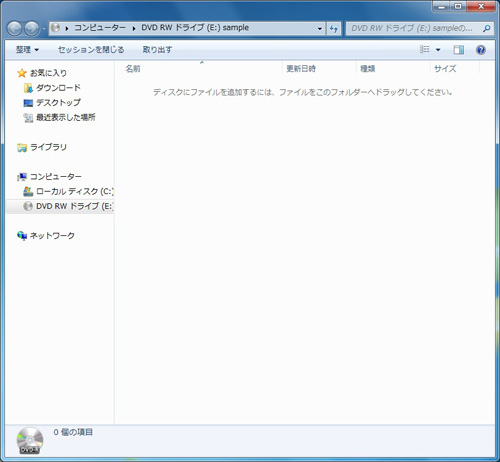
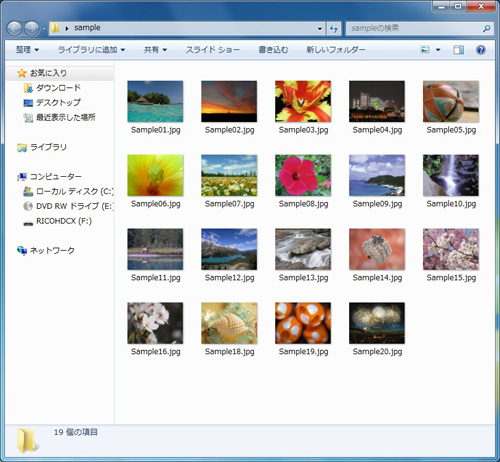
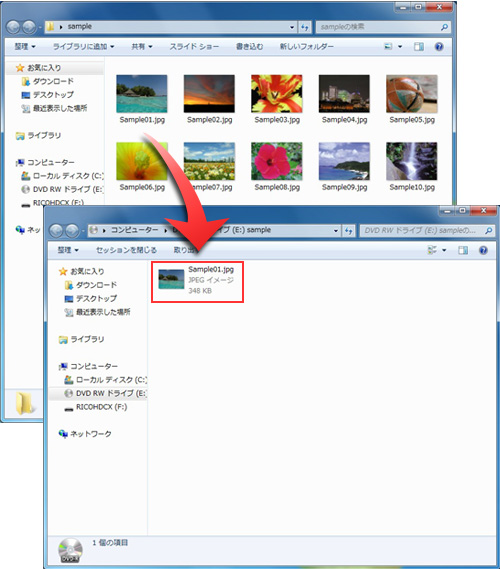
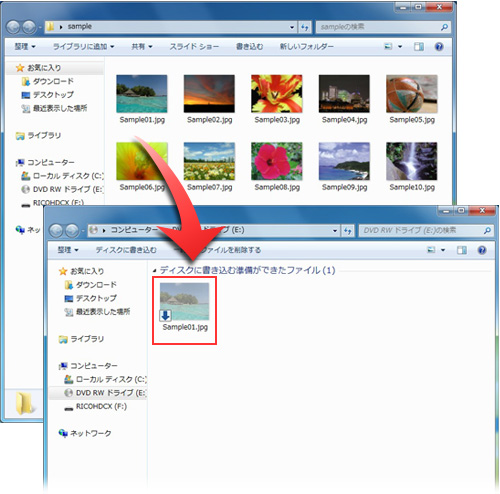
![[ディスクに書き込む] をクリック](/faq/doc/1033/answer/image/ib/DI102743-37.jpg)
![[書き込み速度] を確認します](/faq/doc/1033/answer/image/ib/DI102743-38.jpg)
![[次へ] をクリックすると書き込みが始まります。](/faq/doc/1033/answer/image/ib/DI102743-39.jpg)
![「ファイルはディスクへ正しく書き込まれました」と表示されたら、[完了] をクリック](/faq/doc/1033/answer/image/ib/DI102743-40.jpg)






